코멘트 도구
교정 도구 모음
교정 도구 모음에서는 학생 보고서의 모든 위치에 남길 수 있는 다양한 마크에 액세스할 수 있습니다.
보고서의 아무 위치를 클릭하면 교정 도구 모음이 나타나고, 해당하는 아이콘을 클릭하여 페이지에 마크를 남길 수 있습니다.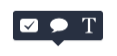
행간 코멘트
행간 코멘트를 사용하면 학생 보고서 위에 바로 텍스트를 남길 수 있습니다. 문맥 내 교정 도구에서 T 아이콘을 선택한 다음 코멘트 입력을 시작할 수 있습니다. 코멘트는 자동으로 저장됩니다.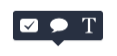
코멘트를 클릭하고 원하는 위치로 끌어 코멘트를 이동할 수 있습니다.
텍스트 취소선 긋기
텍스트에 취소선을 긋는 옵션을 표시할 텍스트 일부를 강조 표시합니다. S 아이콘을 선택하여 취소선을 긋습니다. 텍스트를 강조 표시하면 교정 도구 모음의 T 아이콘이 대체됩니다.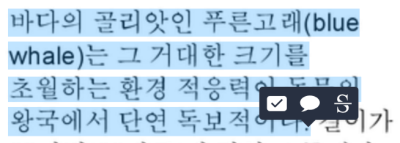
풍선형 코멘트
- 풍선형 코멘트는 두 가지 방법으로 남길 수 있습니다. 페이지를 직접 클릭하거나 텍스트 일부를 선택하여 풍선형 코멘트를 남길 수 있습니다.
1a. 보고서를 직접 클릭한 다음 교정 도구 모음에서 말풍선 아이콘을 선택합니다.

1b. 또는 텍스트 섹션을 선택한 다음 교정 도구 모음에서 말풍선 아이콘을 클릭합니다. 그러면 선택한 텍스트에 코멘트가 연결됩니다.
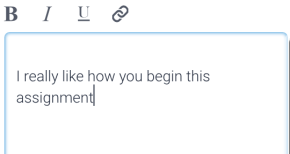
- 풍선형 코멘트와 함께 텍스트를 추가하고, 텍스트를 하이퍼링크로 변환하고, 단순 서식을 코멘트에 적용할 수 있습니다.
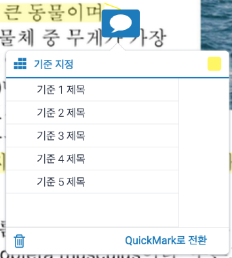
풍선형 코멘트에 기준 할당
과제에 채점표가 연결된 경우 기준 할당 옵션은 풍선형 코멘트 옵션 안에만 나타납니다.
- 풍선형 코멘트 상자 위의 기준 할당 버튼을 클릭하여 기준 목록을 표시합니다. 풍선형 코멘트에 할당할 기준을 선택합니다.
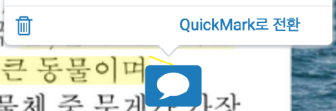
풍선형 코멘트를 QuickMark로 변환
- 풍선형 코멘트 상자의 오른쪽 아래에서 QuickMark로 변환을 클릭합니다.
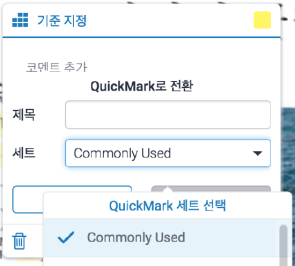
- QuickMark 제목을 입력하고 QuickMark를 특정 세트에 할당한 다음 저장을 클릭하여 변환을 완료합니다.

QuickMark
- QuickMark는 두 가지 방법으로 추가할 수 있습니다. 페이지를 직접 클릭하거나 텍스트 일부를 선택하여 QuickMark를 남길 수 있습니다.
1a. 보고서를 직접 클릭한 다음 교정 도구 모음에서 사각형 QuickMark 아이콘을 선택합니다.

1b. 또는 텍스트 섹션을 선택한 다음 교정 도구 모음에서 사각형 QuickMark 아이콘을 클릭합니다. 그러면 선택한 텍스트에 QuickMark가 연결됩니다.
- QuickMark 상자 맨 위의 세트 제목을 클릭하여 드롭다운 메뉴에서 QuickMark 세트를 선택한 다음 보고서에 남길 QuickMark를 선택합니다.
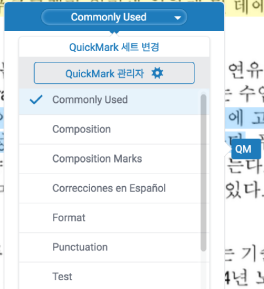
- QuickMark와 함께 코멘트를 남기려면 학생 보고서에서 QuickMark를 클릭하고, QuickMark 정보 아래로 스크롤한 다음 코멘트 추가 필드 입력을 시작합니다. 코멘트를 저장하려면 텍스트 필드 밖의 아무 곳이나 클릭합니다.
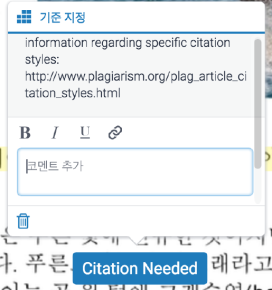
피드백 요약
피드백 요약 사이드 패널에서 텍스트 코멘트 및 음성 코멘트에 액세스할 수 있습니다. 피드백 요약을 사용하면 보고서에 대한 전반적인 피드백을 제공할 수 있습니다. 온라인 채점 도구 모음에서 피드백 요약 아이콘을 선택하면 피드백 요약 사이드 패널이 열립니다.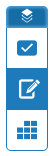
음성 코멘트
- 음성 코멘트는 최대 3분 길이까지 남길 수 있습니다. 녹음을 시작하려면 녹음 버튼(가장 왼쪽 버튼)을 클릭합니다. 음성 코멘트 도구를 사용하는 중에 녹음을 일시 중지, 중지, 저장 또는 삭제할 수 있습니다.
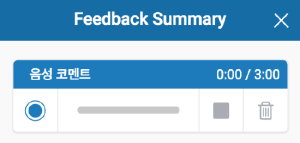
녹음을 시작하기 전에 컴퓨터 마이크 사용을 허가해야 할 수 있습니다.
활성 보고서를 변경하거나 페이지를 닫으면 부분적으로 완료된 모든 오디오 코멘트가 중단됩니다.
텍스트 코멘트
- 피드백 요약 사이드 패널로 이동하여 텍스트 코멘트를 남길 수 있습니다. 텍스트 코멘트를 남기려면 제공된 텍스트 상자를 클릭하고 입력을 시작합니다.
코멘트가 자동으로 저장되므로 시간 초과에 대해 걱정하지 않아도 됩니다.
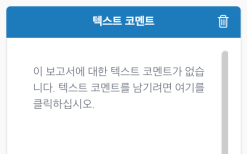
 This work is licensed under a Creative Commons Attribution-NonCommercial 4.0 International License
This work is licensed under a Creative Commons Attribution-NonCommercial 4.0 International License